使い方 - ビブラートの入力
YAMAHA VOCALOID Domino 定義ファイル
はじめに
【ビブラートとは】
自動で音を揺らすパラメーターのことです。
音の揺れ方には色々と種類があるのですが、その内の 「音程の揺れ」 と 「音量の揺れ」 については、それぞれ次のように呼ばれます。
- 音程の揺れ − ビブラート
- 音量の揺れ − トレモロ
VOCALOID VSTi には 「ビブラート」 と 「トレモロ」、VOCALOID2 VSTi には 「ビブラート」 のイベントが存在していて、音程や音量を自動で揺らすことが出来ます。
【重要】 値を変更した後は 「---- 334 End of Note Message ----」 を送信する
【重要】
値を変更した直後に再生しても、うまく発音してくれません。
例えば、VOCALOID VSTi で Vibrato Type を 「0 : NotUsed → 1 : Normal」 に変更した直後に再生しても、発音してくれません。
Domino では、値を変更した時に そのイベントが送信されるのですが、「VOCALOID VSTi、VOCALOID2 VSTi」 では、それが 「無効」 ではなく 「保留」 扱いになっているようです。
そこで、再生する前に 「ダブルクリック → OK」 や 「イベント → イベントの送信」 で、CCM#334 --End of Note Message -- を送信しておくと、不要なノートイベントがリセットされて、きちんと発音されるようになります。
※ 頻繁に使用すると思われますので、「環境設定 → ショートカットキー」 で押しやすいキーに設定しておくことを推奨します。
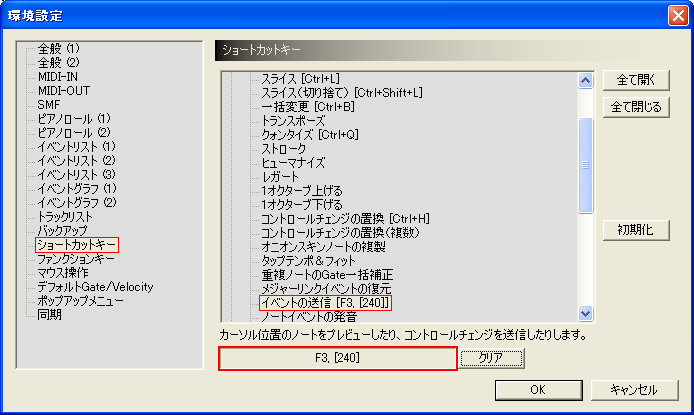
※ 「イベント → イベントの送信」 にショートカットキーを設定します。
1 と 2 の違い
【重要】
VOCALOID 1 と VOCALOID 2 では、ビブラートの仕組みが大きく異なります。
| CCM# | 1 | 2 | Name |
|---|---|---|---|
| 307 | ◎ | ○ | Vibrato DB |
| 308 | ◎ | ○ | Vibrato Type |
| 308 | ◎ | △ | Vibrato Duration |
| 309 | ◎ | △ | Vibrato Delay |
| 1010 | ◎ | ◎ | Vibrato Rate |
| 1011 | ◎ | ◎ | Vibrato Depth |
| 1031 | ○ | × | Tremolo Depth (FX2 Depth) |
|
◎ ・・・ 必須 ○ ・・・ 有効 (必須ではない) △ ・・・ 存在するが無効 × ・・・ 存在しない |
|||
【VOCALOID 1】
-
「Vibrato DB」 の値が正しくないと揺れません。
※ LOLA、LEON、MIRIAM をインストールしていない状態で 「0」 以外の値にすると揺れません。
-
「Vibrato Type」 の値が正しくないと揺れません。
※ Vibrato Type の有効な値は、Vibrato DB の値によって異なります。
-
「Vibrato Duration」 の値が正しく解釈されます。
※ Vibrato Duration の値が小さすぎると、途中で揺れが止まります。
-
「Vibrato Delay」 の値が正しく解釈されます。
※ Vibrato Delay で指定した位置から、揺れ始めます。
-
「Vibrato Rate、Vibrato Depth」 の値が 「0」 だと揺れません。
※ 両方ともが 「1」 以上でなければ揺れません。
-
「Vibrato Rate、Vibrato Depth」 は、最後に受信した値が維持されます。
※ 例えば、値を変更しない場合は、最初に 1回設定するだけで済みます。
VOCALOID 1 は規格に忠実な感じで、「必須イベントの全てが正しい値」 でないと揺れません。
また、VOCALOID 2 とは異なり、「Vibrato Rate、Vibrato Depth」 の値がノートオン毎にリセットされたりしません。
【VOCALOID 2】
- 「Vibrato DB」 の値が正しくなくても揺れます。
- 「Vibrato Type」 の値が正しくなくても揺れます。
- 「Vibrato Duration」 の値が無視されます。
- 「Vibrato Delay」 の値が無視されます。
-
「Vibrato Rate、Vibrato Depth」 の値が 「0」 だと揺れません。
※ 両方ともが 「1」 以上でなければ揺れません。
- 「Vibrato Rate、Vibrato Depth」 は、ノートオン毎にリセットされます。
VOCALOID 2 では、完全に仕様が変わったようです。
ビブラートの長さ や ビブラートの開始位置 といった、設定が 面倒くさい 難しいパラメーターは無効になっています。
この辺は、Vibrato Rate と Vibrato Depth の入力位置でコントロールする感じになりました。
(両方の値が 「1」 以上になった位置、から揺れ始めます。)
さらに、Vibrato Rate と Vibrato Depth の値がノートオン毎にリセットされます。
これにより、わざわざ 値が 「0」 の Vibrato Rate と Vibrato Depth を入力する手間が省けます。
より初心者向けに (入力が楽な方向に) 仕様が変更されたと見て、良いと思います。
VOCALOID 1 でのビブラートの入力方法
- ビブラートイベントを挿入する
- DB と Type
- Duration と Delay
- Rato と Depth
- Tremolo Depth (FX2 Depth)
- DYN : Dynamics (Expression) を使用する
ビブラートイベントを挿入する
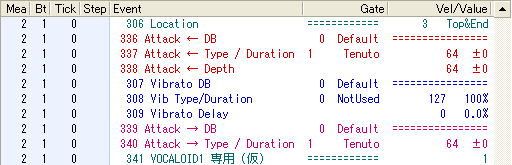
揺らしたいノートに ビブラートイベントを挿入します。
「挿入 → コントロールチェンジ(複数)」 または 「![]() 」 から、↑の画像の位置にビブラートイベントを挿入して下さい。
」 から、↑の画像の位置にビブラートイベントを挿入して下さい。
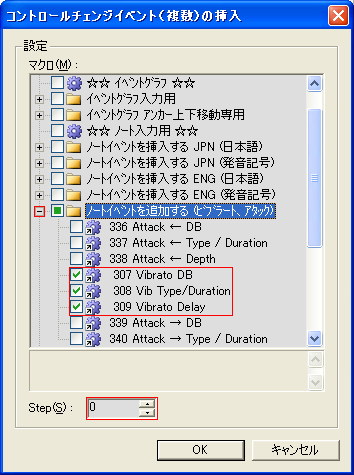
※ 「ノートイベントを追加する (ビブラート、アタック)」 フォルダの中の 「CCM#307-309」 にチェックを入れて、OK します。
DB と Type
![]()
「Vibrato DB と Vibrato Type の組み合わせ」 によって、ビブラートの種類を切り替えます。
【Vibrato DB】
Vibrato Type の種類を切り替えます。
[0] Default
[1] LOLA
[2] LEON
[3] MIRIAM
早い者勝ちな感じですね ^^;
それぞれのボーカロイドをインストールすると、Vibrato Type が追加されるようです。
【Vibrato Type】
ビブラートの種類を切り替えます。
※ Vibrato DB によって、種類が変わります。
- [DB:0] Default
-
- Normal
- Subtle
- Slight
- Deep
- Very Deep
- Extreme
- [DB:1] LOLA
-
- lola 1
- lola 2
- [DB:2] LEON
-
- leon 1
- leon 2
- [DB:3] MIRIAM
-
- Smooth 1
- Smooth 2
- Smooth 3
- Normal 1
- Normal 2
- Normal 3
- Extreme 1
- Extreme 2
- Extreme 3
※ テーブル (Gate欄に表示される文字) は 「DB : 0 Default」 のものになっていますので、他の Type を使用する時は、値を直接入力して下さい。
【例:lola 1 にする場合】
![]()
【例:Extreme 3 にする場合】
![]()
Duration と Delay
![]()
ビブラートの長さ (Duration) と 開始位置 (Delay) を設定します。
【Vibrato Duration】
ビブラートの長さ (音を揺らす時間) を CCM#305 Duration に対する割合 (%) で指定します。…たぶん。
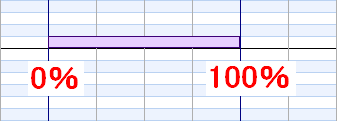
ただし、「0 0.0%」 は 100% 扱いになるようです。
(00 : vibrato continued to next note )
※ テーブルの 「○.○ %」 は、単純に 「100 ÷ 127 × 値」 の計算結果を切り捨てしたものです。
【Vibrato Delay】
ビブラートの開始位置 (音が揺れ始める位置) をノートオンからの距離で指定します。…たぶん。
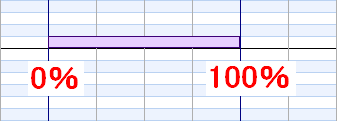
通常は、Vibrato Duration の値との合計を 「127 (100% または 99.9%)」 にします。
例えば、Vibrato Delay を 「30%」 にする場合は、「30%」 の位置から 残り 「70%」 分を揺らすということになるわけです。
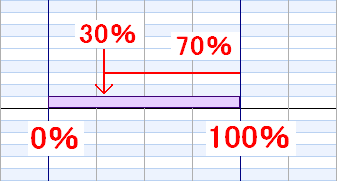
例えば、Vibrato Delay を 「30%」、Vibrato Duration を 「50%」 にすると、途中で揺れが止まります。
※ テーブルの 「○.○ %」 は、単純に 「100 ÷ 127 × 値」 の計算結果を切り捨てしたものです。
(合計が 100% ではなく、99.9% になるのは そのためです。)
【設定方法】
本来なら、キッチリ設定した方が良いとは思うのですが、正直 「%」 の計算とか一々やってられないので、横着します。
100% でも問題無いと言えば無いのですが、リセットをするための隙間を空けておきたいので、少し減らします。
![]()
何となくキリが良い数値ということで、「120 94.4%」 と 「7 5.5%」 あたりでしょうか。
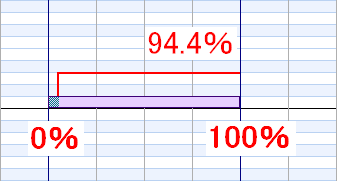
画像はキッチリ測っていませんが、だいたいこんな感じでノートの頭に 「5.5%」 分の揺れない部分が出来ます。
この部分に 「Vibrato Rate : 0」、「Vibrato Depth : 0」、「Tremolo Depth : 0」 を入れて、ビブラートをリセットします。
Rato と Depth
【Vibrato Rate】
ビブラートの速さです。
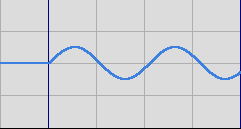
これがビブラートだとして、横 (←→) 方向の うねうね の速さが変わります。
(「波の数」 を増減させる感じ。)
【Vibrato Depth】
ビブラートの深さです。
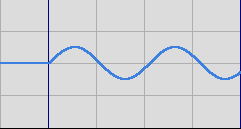
これがビブラートだとして、縦 (↑↓) 方向の うねうね の深さが変わります。
(「波の大きさ」 を増減させる感じ。)
【リセットを掛ける】
【重要】
VOCALOID VSTi では、「Vibrato Rate、Vibrato Depth」 は最後に受信した値が維持されるので、使用する前にリセットを掛けておかないと うまく行きません。
ということで、ノートイベントの直後に 「Vibrato Rate : 0」、「Vibrato Depth : 0」 を入力しておきます。
-
「Vibrato Duration、Vibrato Delay」 で リセットのための隙間を空けておきます。

-
ビブラートを掛けるノートイベントの 「---- 334 End of Note Message ----」 よりも上 の位置で、「挿入 → コントロールチェンジ → 1010 を入力」、「挿入 → コントロールチェンジ → 1011 を入力」 を行って、「Vibrato Rate : 0」、「Vibrato Depth : 0」 を挿入します。
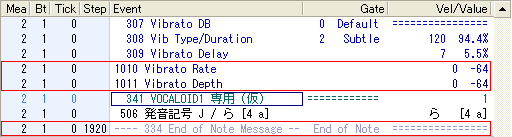
※ 例えば、「挿入 → コントロールチェンジ」 のショートカットキーを 「X」 に設定している場合は、「X → 1010 → Enter → X → 1011 → Enter」 と入力します。
-
「1010 Vibrato Rato」 の 「Tick」 欄にカーソルを移動させて、「Ctrl + ↑」 を押します。
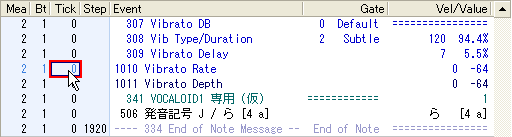
「1010 Vibrato Rato」 の 「Tick」 欄にカーソルを移動させてから、「Ctrl + ↑」 を押します。
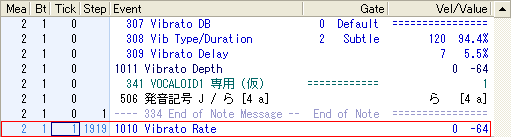
すると、「1010 Vibrato Rato」 が 「---- 334 End of Note Message ----」 の下に移動します。
-
同じように、「1011 Vibrato Depth」 の 「Tick」 欄にカーソルを移動させて、「Ctrl + ↑、↑」 を押します。

これで、ビブラートがリセットされるようになりました。
【使い方】
入力は、イベントグラフで行うと楽だと思います。
「イベントグラフ入力用」 フォルダの中の 「1010 Vibrato Rate」、「1011 Vibrato Depth」 をセットして、入力して下さい。
全部が全部そうとは限らないでしょうけど、基本的には ビブラートは 「だんだん深く」 掛けるものなので、Vibrato Depth は次の画像のように 「/」 型に入力するのが基本になると思います。
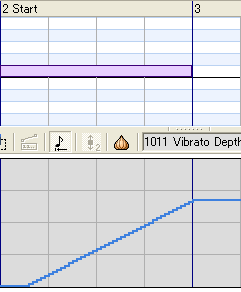
※ 絶対に 「/」 型にしなければならない、ということはありませんので、色々試してみて下さい。
【重要】
変化の無い (イベントグラフで平行線になるような) ビブラートは、聞いていて違和感を覚えるものなので、必ず何かしらの変化を付けるようにしましょう。
Vibrato Rate の方は、どうなんでしょうねー。
とりあえず、「/」 型に入力してみて、原曲と違っていたら形を変えてみる、という感じでしょうか。
要研究、ですね (- -)ゞ
Tremolo Depth (FX2 Depth)
![]()
音量を揺らすパラメーターです。
どうやらビブラートと連携しているようで、ビブラート未使用時には効きません。…たぶん。
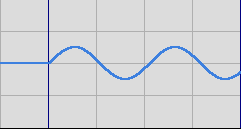
これが音量の揺れの波だとして、縦 (↑↓) 方向の うねうね の深さが変わります。…たぶん。
(「波の大きさ」 を増減させる感じ。)
たぶん Vibrato Rate が横 (←→) 方向の うねうね の速さ (「波の数」 を増減させる感じ。) になると思います。
【使い方】
正直、よく分かりません。
どなたか研究して下ちぃ。
こちらも Vibrato Depth と同じく、イベントグラフで 「/」 型に入力するのが基本になるのでしょうか?
だとすると、リセットを掛けないといけませんね。
DYN : Dynamics (Expression) を使用する
割とフェードアウトになっていることが多い (長い場合は特に) ので、原曲をよく聞いて、そういう部分は 「DYN : Dynamics (Expression)」 で最後の方の音量を下げておきましょう。
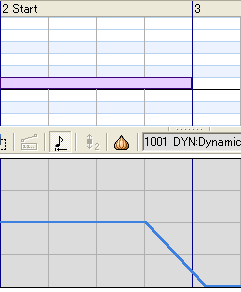
※ 画像はテキトーなので、原曲に近い感じになるように、色々実験してみて下さい。
VOCALOID 2 でのビブラートの入力方法
ビブラートイベントを挿入する

揺らしたいノートに ビブラートイベントを挿入します。
「挿入 → コントロールチェンジ(複数)」 または 「![]() 」 から、↑の画像の位置にビブラートイベントを挿入して下さい。
」 から、↑の画像の位置にビブラートイベントを挿入して下さい。
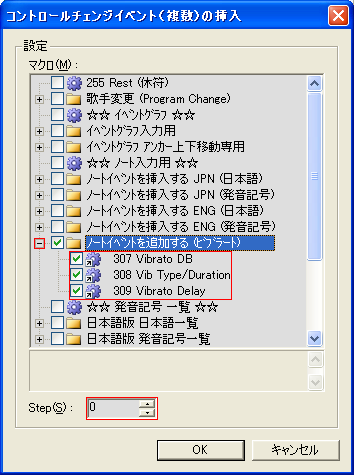
※ 「ノートイベントを追加する (ビブラート)」 フォルダの中の 「CCM#307-309」 にチェックを入れて、OK します。
DB と Type
![]()
「Vibrato DB と Vibrato Type の組み合わせ」 によって、ビブラートの種類を切り替えます。
【Vibrato DB】
[0] Default
VOCALOID2 VSTi の場合は 「0」 で固定 と考えて良いと思います。
【Vibrato Type】
ビブラートの種類を切り替えます。
※ Vibrato DB によって、種類が変わります。
- [DB:0] Default
-
- [Normal] Type 1
- [Normal] Type 2
- [Normal] Type 3
- [Normal] Type 4
- [Extreme] Type 1
- [Extreme] Type 2
- [Extreme] Type 3
- [Extreme] Type 4
- [Fast] Type 1
- [Fast] Type 2
- [Fast] Type 3
- [Fast] Type 4
- [Slight] Type 1
- [Slight] Type 2
- [Slight] Type 3
- [Slight] Type 4
VOCALOID2 VSTi の場合は、何も考えずに Vibrato Type だけを変更すれば OK です。
Duration と Delay
![]()
VOCALOID2 VSTi では、無効のようです。
なので、無視して (初期値のままで) 良いと思います。
Rato と Depth
【Vibrato Rate】
ビブラートの速さです。
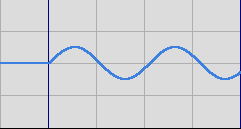
これがビブラートだとして、横 (←→) 方向の うねうね の速さが変わります。
(「波の数」 を増減させる感じ。)
【Vibrato Depth】
ビブラートの深さです。
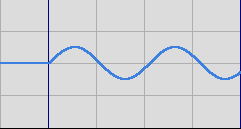
これがビブラートだとして、縦 (↑↓) 方向の うねうね の深さが変わります。
(「波の大きさ」 を増減させる感じ。)
【使い方】
入力は、イベントグラフで行うと楽だと思います。
「イベントグラフ入力用」 フォルダの中の 「1010 Vibrato Rate」、「1011 Vibrato Depth」 をセットして、入力して下さい。
全部が全部そうとは限らないでしょうけど、基本的には ビブラートは 「だんだん深く」 掛けるものなので、Vibrato Depth は次の画像のように 「/」 型に入力するのが基本になると思います。
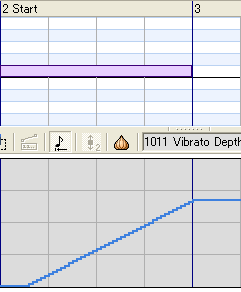
※ 絶対に 「/」 型にしなければならない、ということはありませんので、色々試してみて下さい。
【重要】
変化の無い (イベントグラフで平行線になるような) ビブラートは、聞いていて違和感を覚えるものなので、必ず何かしらの変化を付けるようにしましょう。
Vibrato Rate の方は、どうなんでしょうねー。
とりあえず、「/」 型に入力してみて、原曲と違っていたら形を変えてみる、という感じでしょうか。
要研究、ですね (- -)ゞ
DYN : Dynamics (Expression) を使用する
割とフェードアウトになっていることが多い (長い場合は特に) ので、原曲をよく聞いて、そういう部分は 「DYN : Dynamics (Expression)」 で最後の方の音量を下げておきましょう。
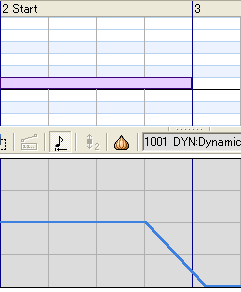
※ 画像はテキトーなので、原曲に近い感じになるように、色々実験してみて下さい。
サイト名 : 初心者になるための耳コピMIDI講座
管理人 : 逃亡者
連絡先 : メールフォーム 別